So beheben Sie niedrige FPS- und Grafikprobleme für Wild Hearts
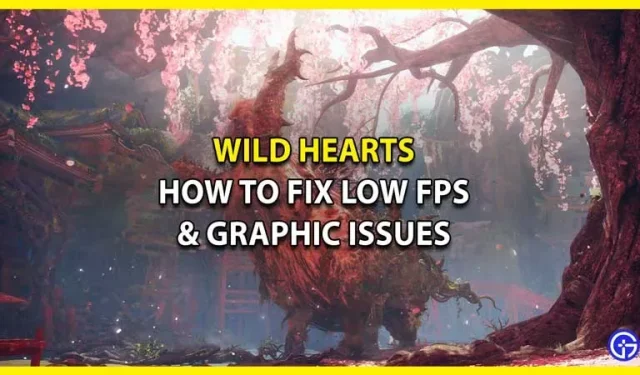
Möchten Sie die niedrigen FPS- und Grafikprobleme von Wild Hearts beheben? Dann sind Sie hier richtig, denn dieser Leitfaden ist genau das, was Sie brauchen. Da das Spiel neu ist und viele grafische Elemente enthält, kann es auf vielen PCs zu Problemen kommen. Daher enthält dieser Leitfaden Tipps zur Fehlerbehebung, die Ihnen bei der Behebung des Fehlers helfen können. Lesen Sie also weiter unten und probieren Sie es aus, wenn Sie auf diese Fehler stoßen.
So beheben Sie niedrige FPS- und Grafikprobleme für Wild Hearts

Natürlich gibt es mehrere Kriterien, die Ihr Computer erfüllen muss, da das Spiel selbst über hochwertige Grafikfunktionen verfügt. Darüber hinaus gibt es verschiedene Einstellungen und Tipps zur Fehlerbehebung, die Ihnen helfen können. Hier finden Sie alles, was Sie tun können, um das niedrige FPS- und Grafikproblem für Wild Hearts zu beheben.
Aktualisieren Sie Ihre GPU-Treiber
GPU-Treiber sind eine der Hauptkomponenten von PC-Gaming und müssen auf dem neuesten Stand gehalten werden. Wenn Ihre GPU nicht auf dem neuesten Stand ist, ist die Wahrscheinlichkeit größer, dass es in Wild Hearts zu niedrigen FPS- und Grafikproblemen kommt. Um dies zu beheben, gehen Sie einfach auf die Website Ihres GPU-Treibers, um nach Updates zu suchen und diese herunterzuladen. Nvidia-Benutzer können hier klicken und AMD- Benutzer können diesem Link folgen.
Starten Sie das Spiel und Steam neu
Obwohl dies wie eine vorübergehende Lösung klingt, haben Spieler diesen Fehler Berichten zufolge einfach durch einen Neustart des Spiels und einen Neustart von Steam behoben. Dadurch wird der Fehler möglicherweise für Sie behoben, Sie müssen dies jedoch möglicherweise mehrmals durchführen.
Überprüfung der Integrität von Spieledateien
Überprüfen Sie die Integrität der Spieldateien, um sicherzustellen, dass keine Spieldateien fehlen oder beschädigt sind. Dies wird Ihnen helfen, Probleme mit niedrigen FPS und Grafiken in Wild Hearts zu beseitigen. Sie können dies von Ihrem Steam aus tun, indem Sie wie folgt vorgehen:
- Öffnen Sie Steam und gehen Sie zur Steam-Bibliothek.
- Gehen Sie zu Wild Hearts und klicken Sie mit der rechten Maustaste.
- Klicken Sie im Dropdown-Menü auf „Eigenschaften“.
- Suchen Sie nach lokalen Dateien und klicken Sie auf „Integrität der Spieledateien überprüfen“.
Wenn das alles nicht hilft, müssen Sie das Spiel neu installieren. Dies wird Ihnen helfen, den Fehler zu beheben. Sollte dies nicht der Fall sein, können Sie sich jederzeit an den Support von Wild Hearts wenden .
Stellen Sie in der Zwischenzeit sicher, dass Ihr PC die folgenden von Steam aufgeführten Systemanforderungen erfüllt.
Mindestsystemanforderungen Wild Hearts
- Erfordert 64-Bit-Prozessor und Betriebssystem
- Betriebssystem – 64-Bit-Windows 10
- Prozessor – Intel Core i5-8400 / AMD Ryzen 5 2600
- Speicher – 12 GB RAM
- Grafik – GeForce GTX 1060 (6 GB VRAM) / Radeon RX 5500 XT (8 GB VRAM)
- DirectX – Version 12
- Netzwerk – Breitband-Internetverbindung
- Speicher – 80 GB freier Speicherplatz
- Soundkarte – Stereo 16bit 48kHz WAVE-Format
Empfohlene Systemanforderungen
- Erfordert 64-Bit-Prozessor und Betriebssystem
- Betriebssystem – 64-Bit-Windows 10
- Prozessor – Intel Core i7-8700K / AMD Ryzen 5 3600
- Speicher – 16 GB RAM
- Grafik – GeForce RTX 2070 (8 GB VRAM) / Radeon RX 5700 XT (8 GB VRAM)
- DirectX – Version 12
- Netzwerk – Breitband-Internetverbindung
- Speicher – 80 GB freier Speicherplatz
- Soundkarte – WAVE-Format 16 Bit/24 Bit 48 kHz Stereo/Surround-Sound (5.1-Kanal/7.1-Kanal)/Raumklang (Kopfhörer/Lautsprecher)
Das ist alles, was Sie darüber wissen müssen, wie Sie das niedrige FPS- und Grafikproblem in Wild Hearts beheben können.



Schreibe einen Kommentar